86Duinoの接続方法 – USBシリアル接続
レッスンプランの読み込み
86Scratch を開いたら、「レッスンプランの読み込み」をクリックしてレッスンプラン選択画面に入ります。
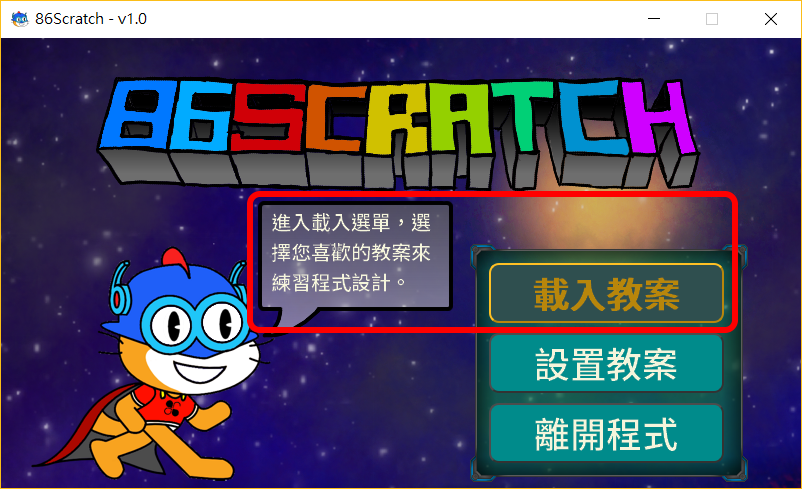
レッスンプラン選択画面には、4つのプリセットレッスンプランが表示されます。マウスを別のレッスンプランに移動すると、そのレッスンプランの説明が表示されます。「S2A. 86 Enhanced Form」を選択してください。レッスンプラン:
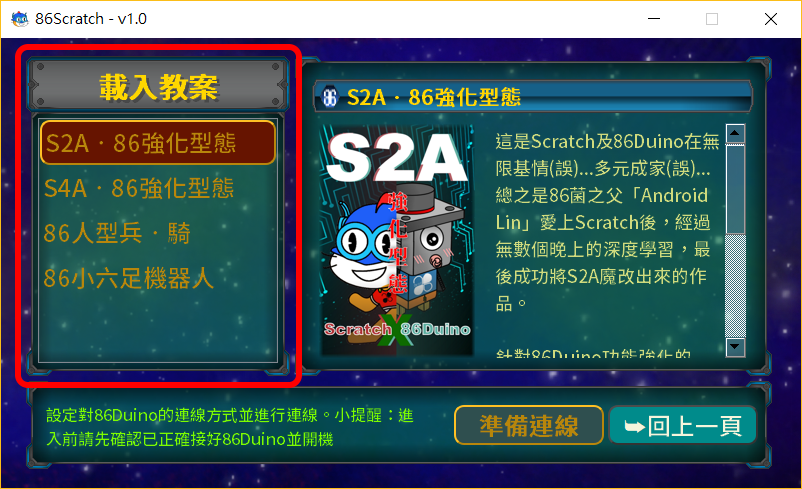
S2A.86拡張モデルは、一般に販売されている86Duino製品である86Duino ZERO、86Duino ONE、および86Duino EduCakeに対応しています。
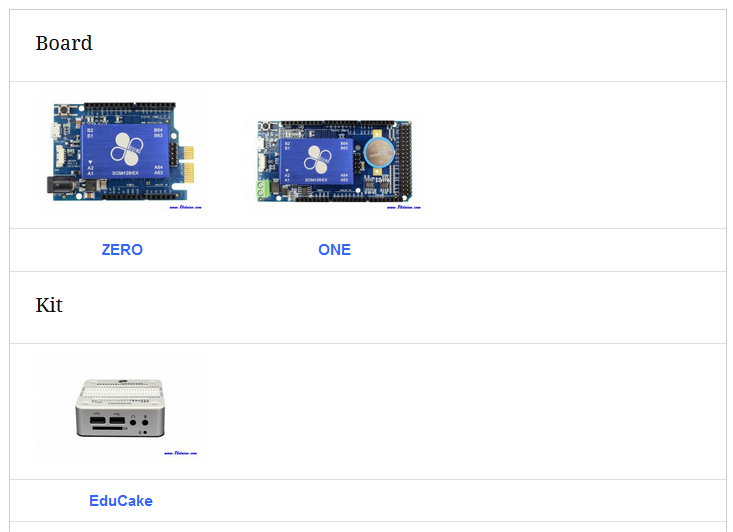
以下のUSB接続チュートリアルでは、86Duino EduCakeを接続オブジェクトとして使用します。 USB接続の前に、USB伝送ケーブルを使用して86ScratchのオペレーティングシステムプラットフォームをEduCakeに接続し、EduCakeの電源スイッチをオンにしてください(下図の赤枠で囲まれた部分)。

接続の準備
読み込む授業プランを選択したら、「接続の準備」をクリックしてください。次のステップに進みます:
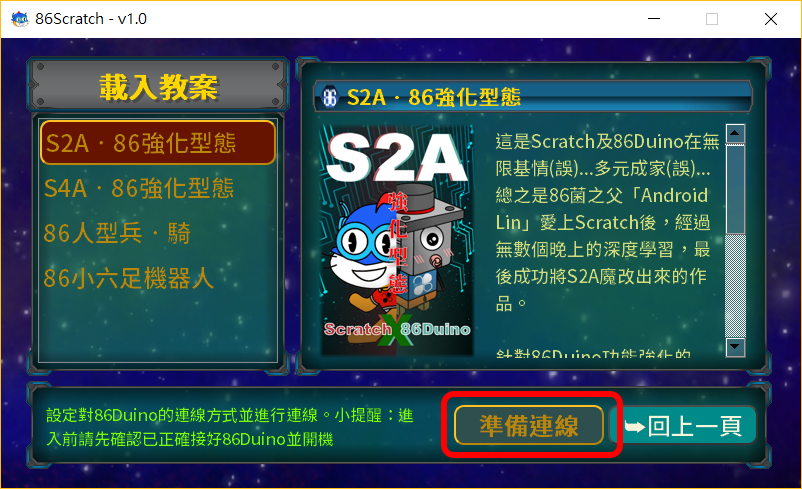
「接続の準備」をクリックすると、接続方法を設定するウィンドウがポップアップ表示されます。「USB/BT シリアル」をクリックし、このオプションの COM ポートに 86Duino のロゴ ![]() が表示されていることを確認してください。これは、お使いのコンピューター上の 86Duino の COM ポートです。
が表示されていることを確認してください。これは、お使いのコンピューター上の 86Duino の COM ポートです。
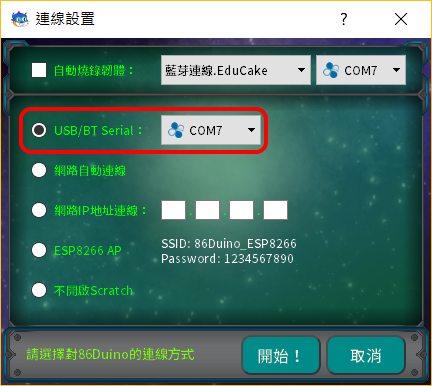
前回86DuinoにUSB接続しなかった場合、または今回初めて接続する場合は、「ファームウェアを自動的に書き込む」にチェックを入れ、USB接続時の86Duino EduCakeのバージョンに対応するファームウェアを選択してください。
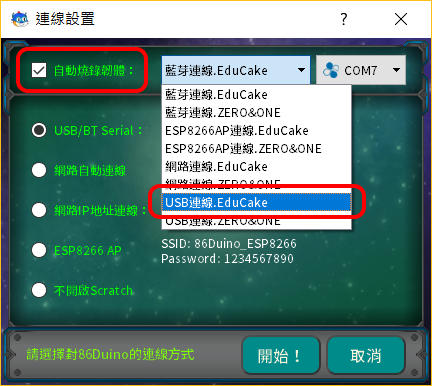
設定が完了したら、「開始!」をクリックします。 EduCake の USB 接続を開始するには、ファームウェアの自動書き込みオプションにチェックを入れている場合、USB 接続前にファームウェアが EduCake に書き込まれます。
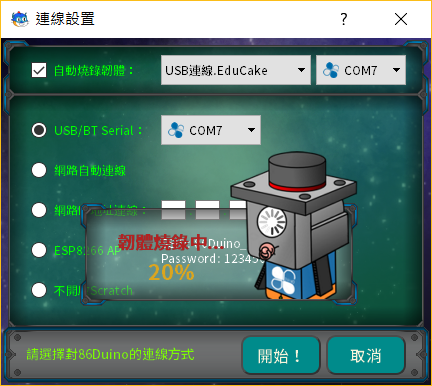 *注: 次回同じレッスンプランを選択する場合は、ファームウェアを書き込む必要はありません(チェックを外してください)。直接接続できます。
*注: 次回同じレッスンプランを選択する場合は、ファームウェアを書き込む必要はありません(チェックを外してください)。直接接続できます。
ファームウェアの書き込み後、86ScratchはEduCakeへの接続を試行します。
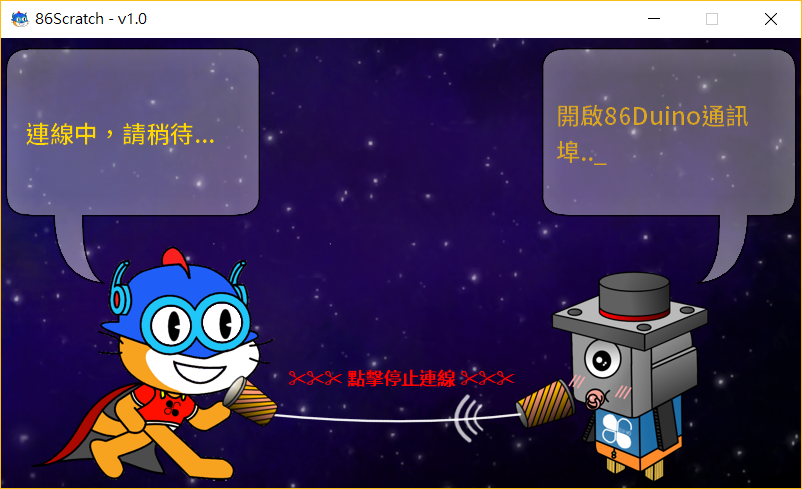
このプロセスの間、86Scratchは86Duinoへの接続を試行します。左側の86Scratchの猫と右側の86菌がマイクを通して会話しているのがわかります。以下のダイアログ画面が表示されたら、接続はほぼ成功です。

この時点で、86Scratchは自動的にコンピューター上でScratch 2.0を起動します(S2A拡張版86Duinoビルディングブロックも読み込みます)。
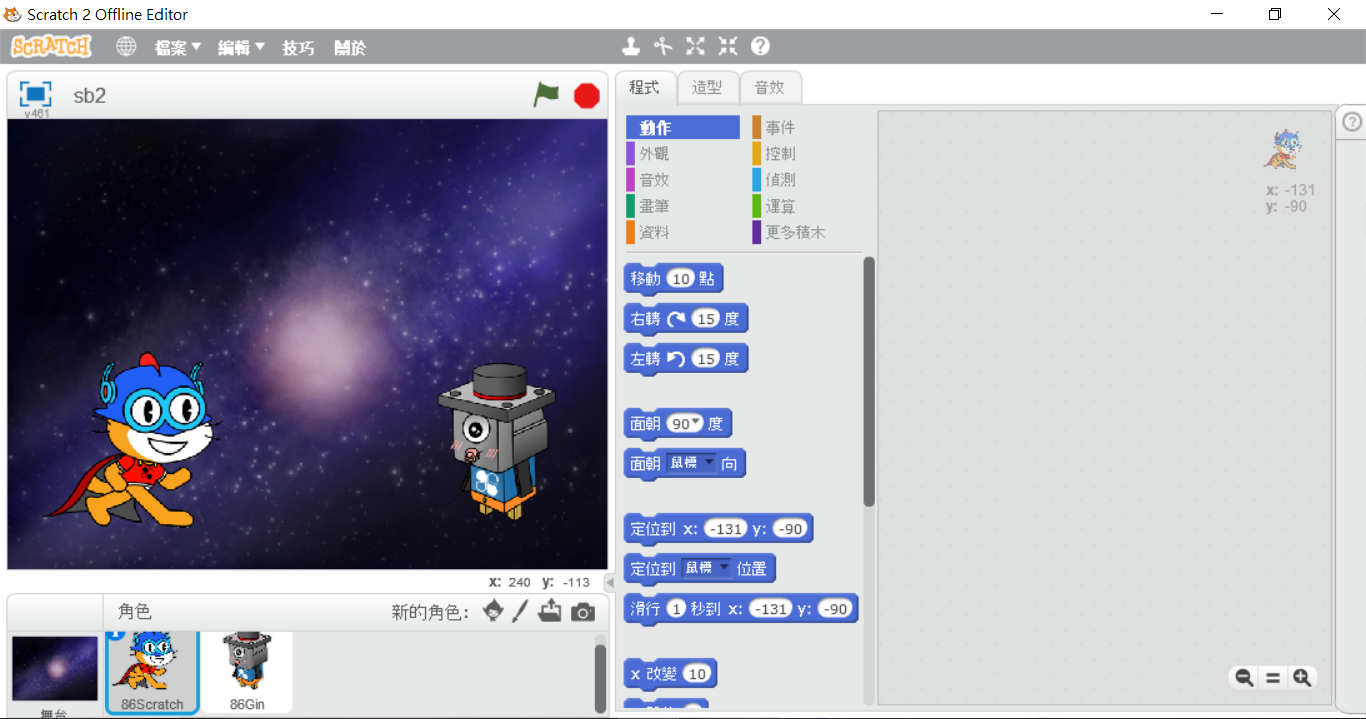
「その他のビルディングブロック」をクリックすると、「S2A‧86拡張版」ビルディングブロックが表示されます。積み木の横にライトがあります。通常の状態では赤色です。 86Scratch がビルディングブロックと 86Duino を正常に接続すると、ライトが赤から緑に変わります。
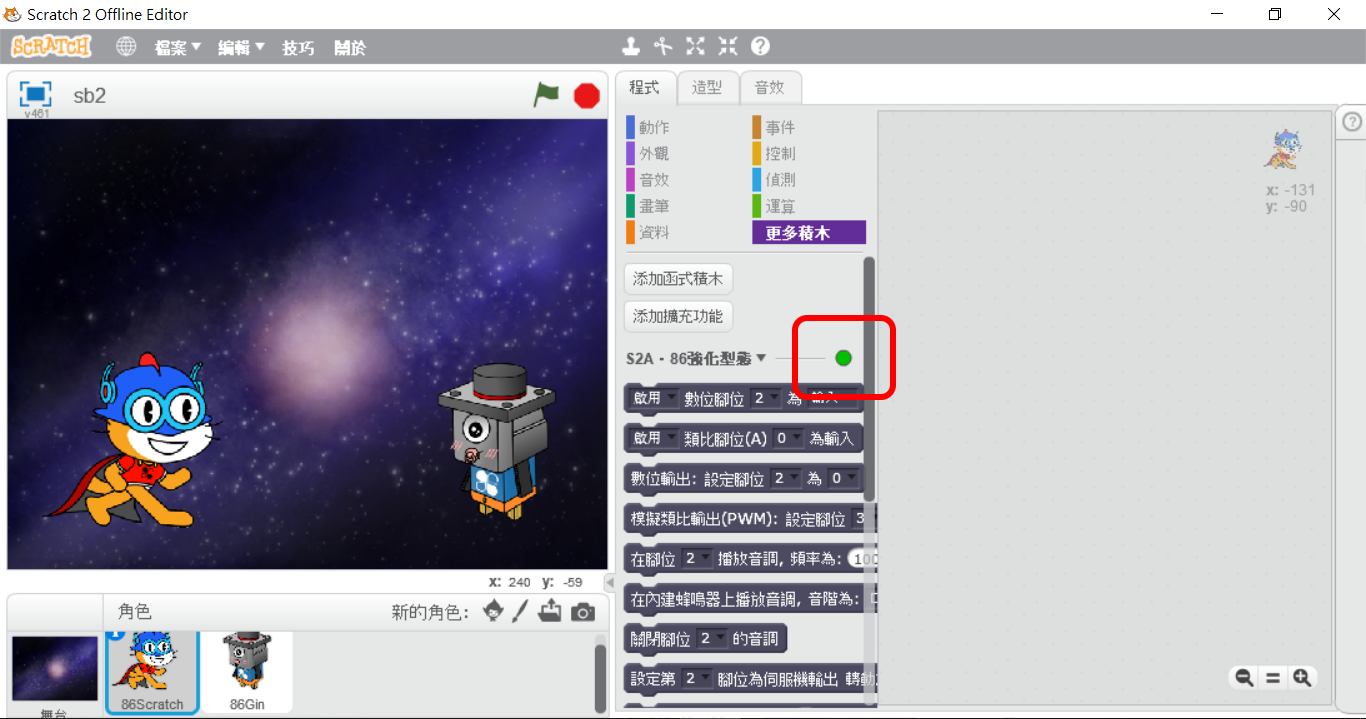
ライトが緑に変わったら、86Scratch ウィンドウに戻り、次の画面が表示されます。
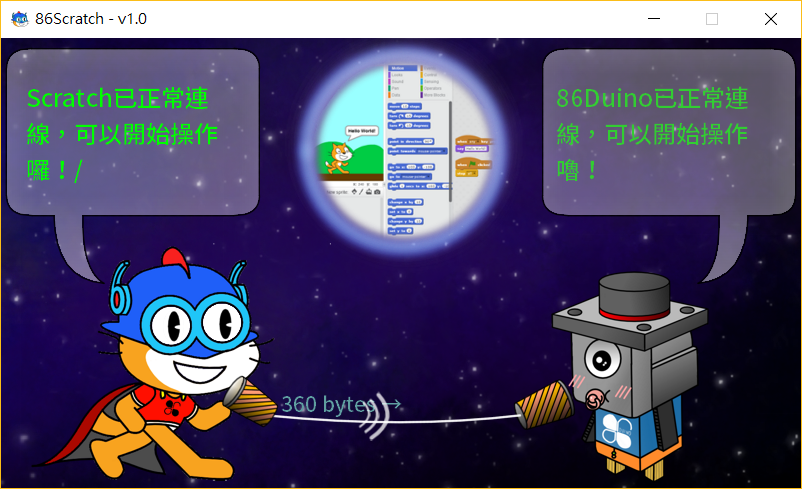
これで接続は完了です。プログラミングを開始できます。
Scratch 2.0でプログラミングを始めましょう
Scratch 2.0を使って、86Duino EduCakeのプログラムを作成できるようになりました! 86Duinoブロックでドレミの曲を演奏してみましょう!
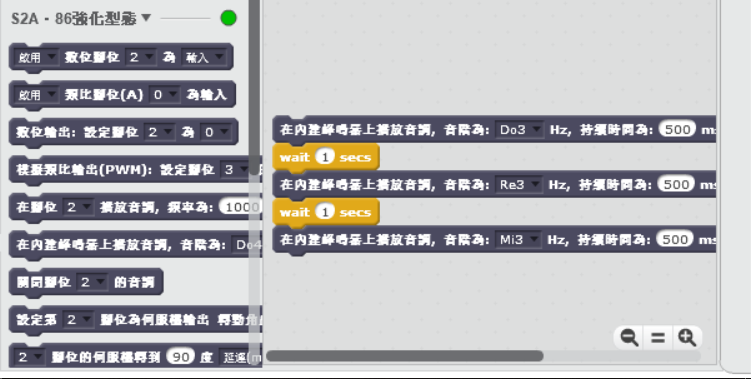
86Duino リファレンス資料のテキストは、クリエイティブ・コモンズ表示-継承 3.0 ライセンス に基づきライセンスされています。リファレンス資料内のコード例はパブリックドメインとして公開されています。
